分类
Windows服务为系统正常运行提供各种支持,主要包括本地服务和网络服务,有时候我们需要打开服务界面查看系统当前正在运行的服务,很多win10用户不懂如何打开服务管理器,所以接下来小编就教大家在win10系统中打开服务设置程序的三种方法。
方法一:计算机管理
1、在桌面右键“此电脑”—“管理”,或者按住“WIN+X”,选择计算机管理;
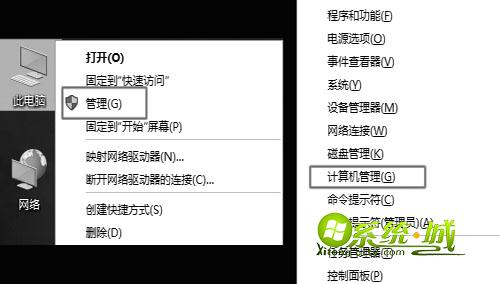
2、展开“服务和应用程序”,点击“服务”,显示系统所有服务列表。
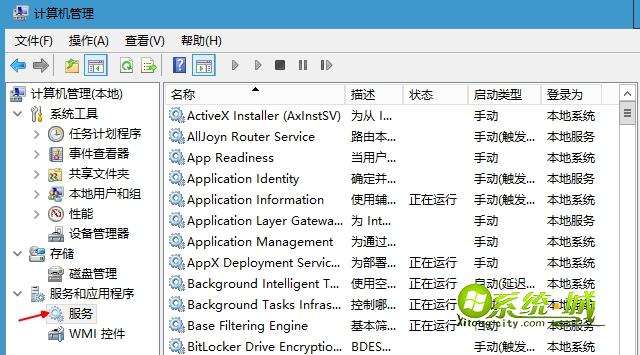
方法二:Cortana搜索
1、打开左下角Cortana搜索框,输入“服务”,自动搜索;
2、在搜索结果中点击“查看本地服务”和“服务”即可打开服务管理器。
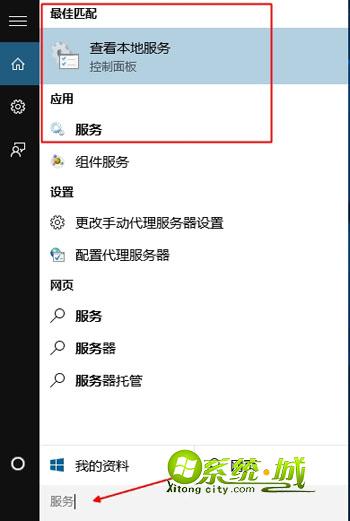
方法三:命令方式打开
1、按住”WIN+R”组合键打开运行对话框,输入命令services.msc,确定;
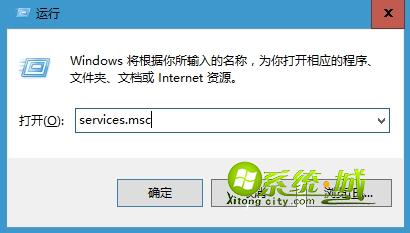
2、打开服务窗口,如下图所示。
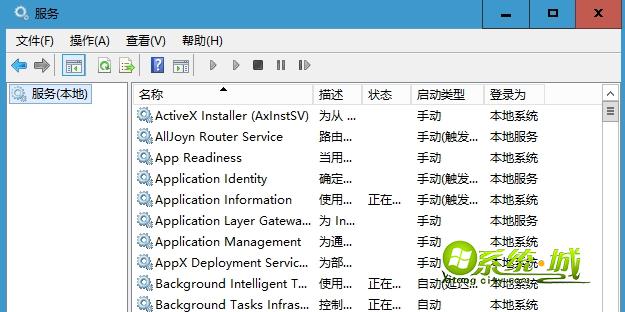
win10系统中打开服务管理的方法有很多种,这边给大家介绍常用的三种方法,供大家学习参考。
相关阅读:
热门教程
网友评论